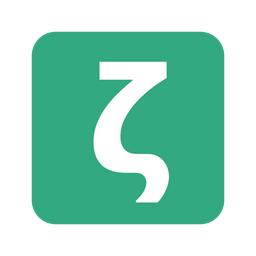
软件介绍
Zettlr是一款专业的学术报告撰写工具,它可以为研究人员提供专业的文本编辑解决方案;该工具是基markdown编辑器所开发的,全面支持markdown语法,拥有多种使用的文本运算符以及计数器等,让用户可以高效的完成科研报告的撰写工作;Zettlr拥有简洁直观的用户界面,支持多种精致的主题外观,您可以自定选择切换,如果您觉得内置的这些主题都不是您想要的,您也不必沮丧,因为这款工具允许用户自定义编辑新的主题风格并应用到软件中;需要的小伙伴欢迎下载体验。
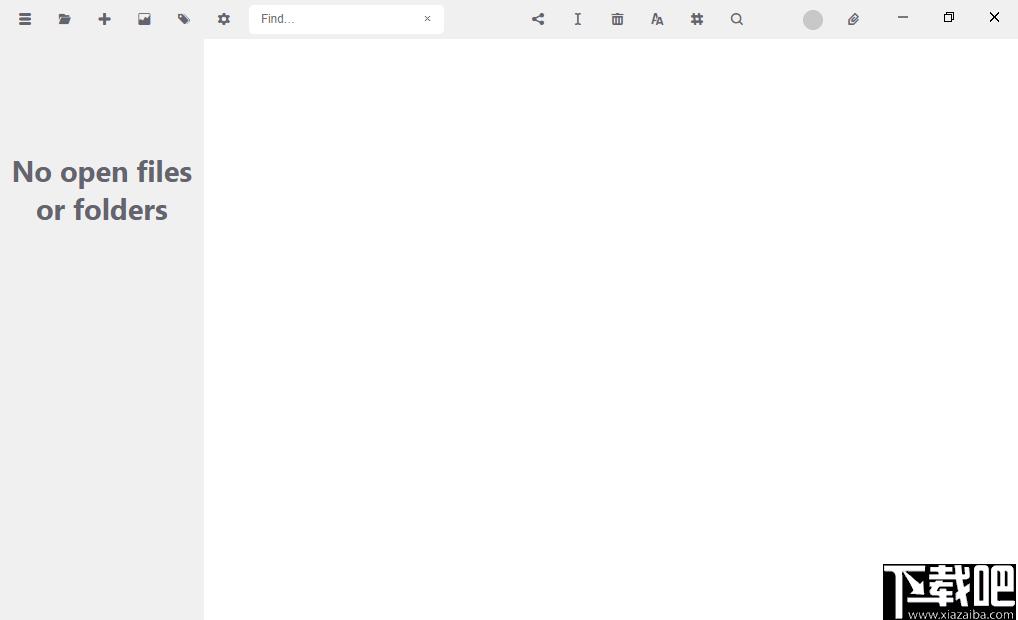
软件功能
黑暗模式和主题
由于其设计灵活性,Zettlr支持开箱即用的暗模式以及许多适合您需求的主题。切换就像按下按钮一样简单。
忘记混乱
无论您使用的是很多笔记(例如Zettelkasten),还是只是拥有很多具有不同重要内容的文件:Zettlr的革命性热图搜索功能都可以让您查找曾经编写的每个笔记。不必再为那一处引用而感到困惑。
标签管理
Twitter发明了它们,从那时起,每个人都采用了它们:Hashtags!Zettlr更进一步,不仅允许您使用标签对笔记进行链接和分类,而且使用其标签管理器,您可以为标签分配颜色以立即显示您的笔记!
无限功率
Zettlr可以根据您的愿望很好地进行扩展。从大学的第一篇论文到您的论文论文:使用Zettlr为研究人员,新闻工作者和小说家量身定制的高级功能,撰写整本书就像创建一个新项目一样容易。Zettlr永远不会妨碍您,就像一个好的应用程序一样。
软件特色
1、轻小易使用,为用户提供了一个创新型的论文编辑平台。
2、支持几乎所有可能的创建链接和标识文件的方式。
3、只需将您的库加载到Zettlr,然后开始引用即可。
4、Zettlr严格遵守既定标准,不会用户编辑内容的进行修改。
5、您可以使用CSL-JSON或BibTex来加载引文。
6、可以使用官方Zotero存储库中的9,000多种不同样式中的一种。
7、不仅拥有多种主题可以自定义选择,还可以使用“自定义CSS”创建全新的主题。
8、多种编辑使用的工具让您的工作效率得到提升。
使用方法
1、解压软件并根据安装向导的提示将软件安装在计算机上。
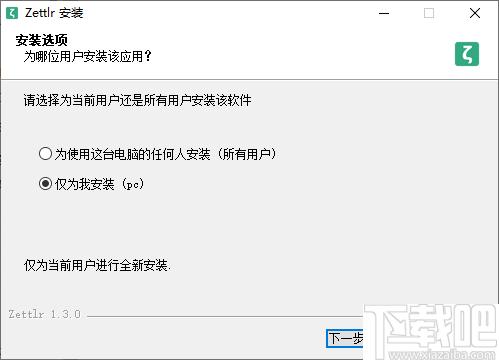
2、安装完成之后启动程序,直接编辑内容就可以了。
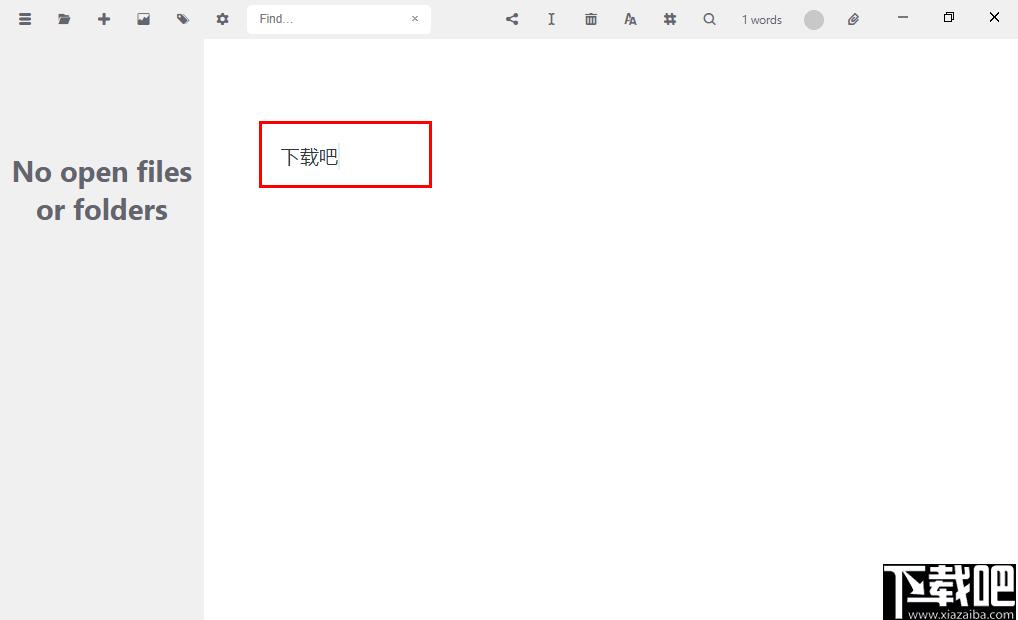
4、您可以使用工具栏中的工具去帮助您更有效率的编辑内容和优化内容。
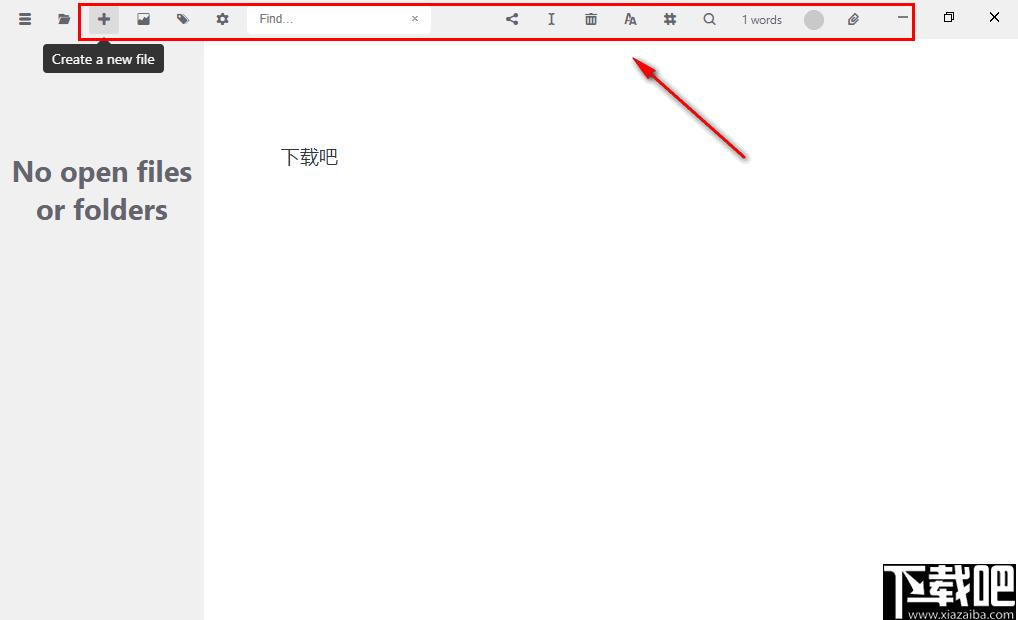
5、点击齿轮图标可以打开设置面板,在设置面板中可以根据个人的喜好设置一些功能。
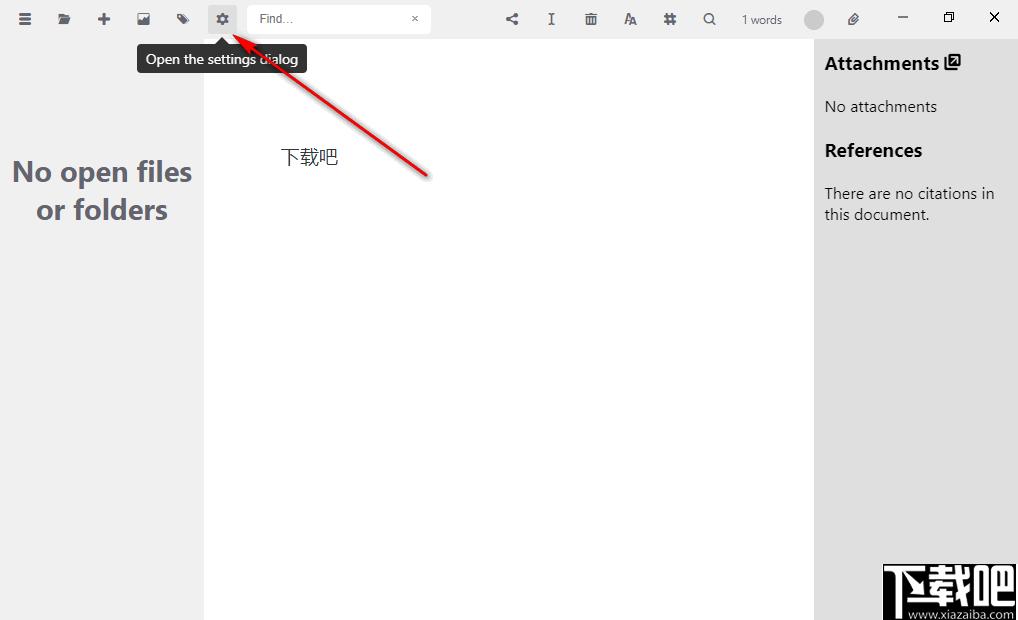
6、您可以在常规设置中设置界面语言,扩展显示预览和树状图,开启夜间模式等。
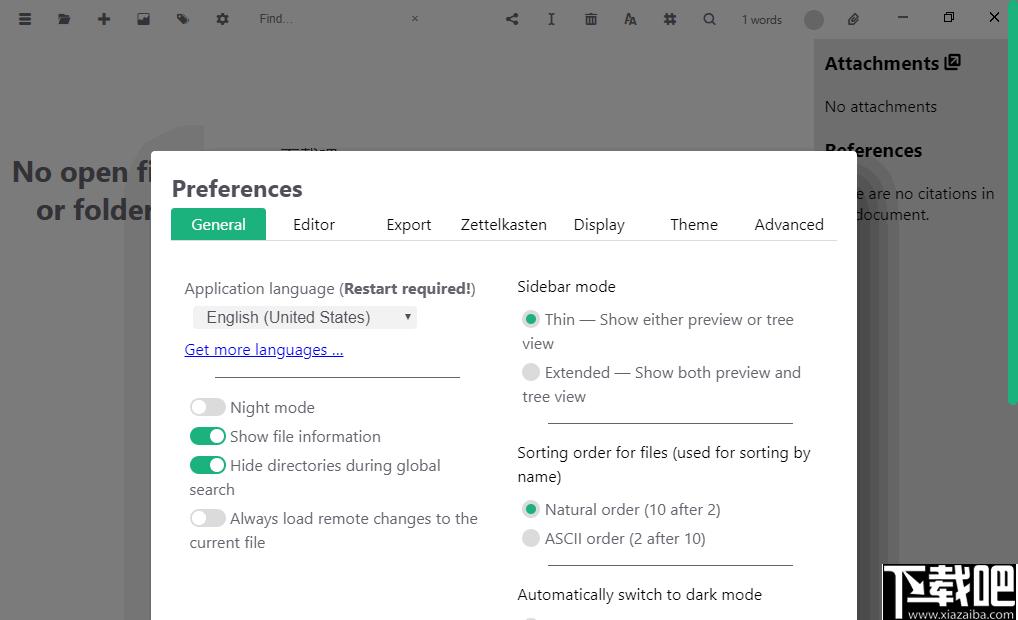
7、选择要为其启用自动拼写检查的语言,注意太多激活的拼写检查可能会显著降低应用程序的速度。
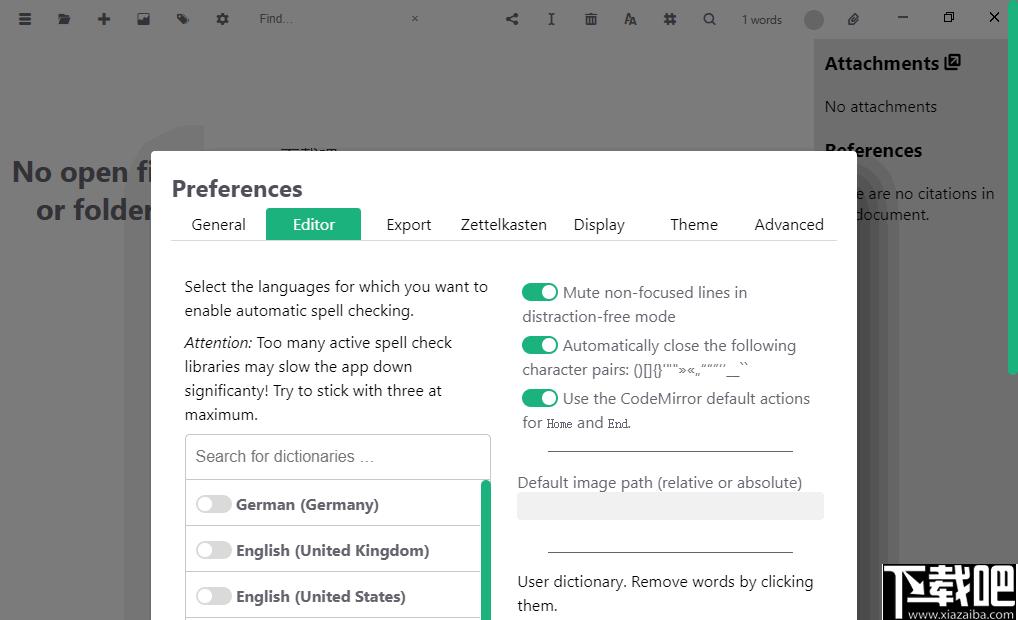
8、导出文件的目标目录,选择当前工作目录将覆盖文件而不发出任何提示。
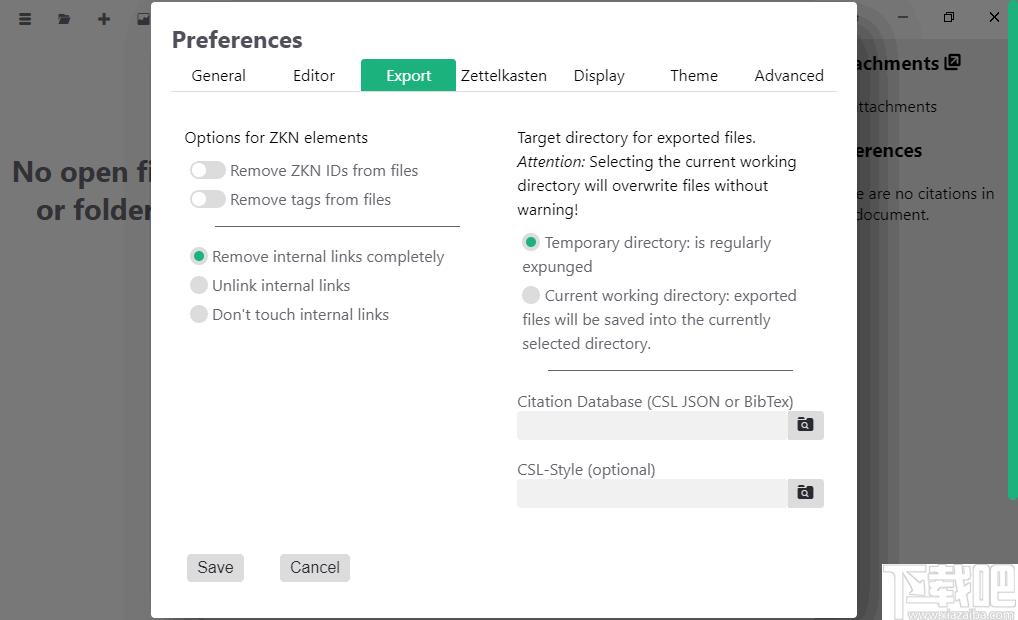
9、在这个页面上,你可以调整Zettlr来使用你现有的Zettelkasten工作流程ID基于正则表达式,因此请确保转义ID.测试通过单击下面的按钮生成(和检测)ids。查看手册以查看ID生成器的所有可能变量。
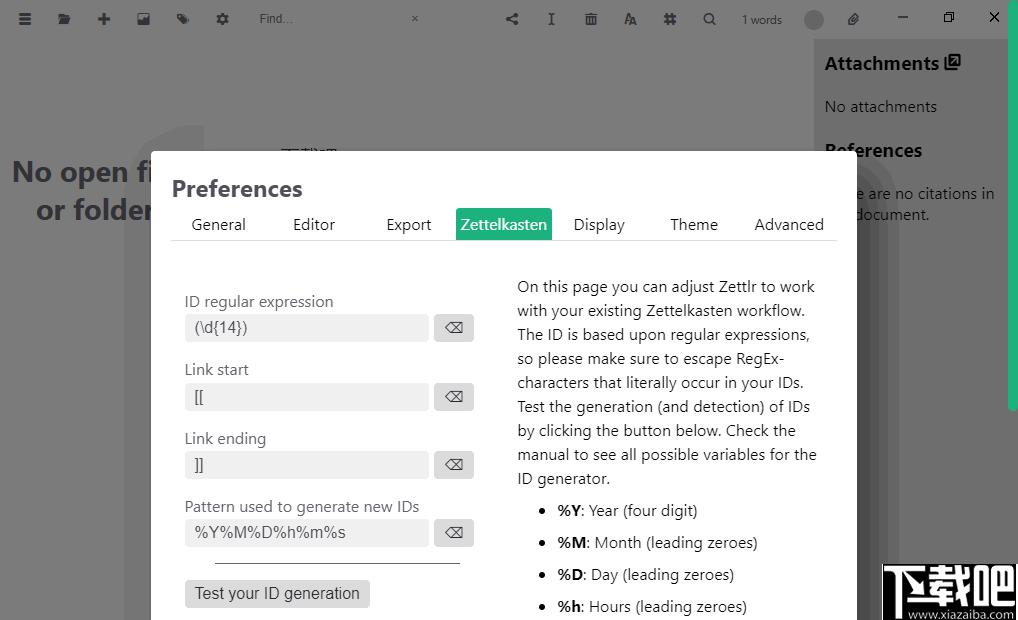
10、使用这些控件,可以约束这些选项来确定预览图像的元素。
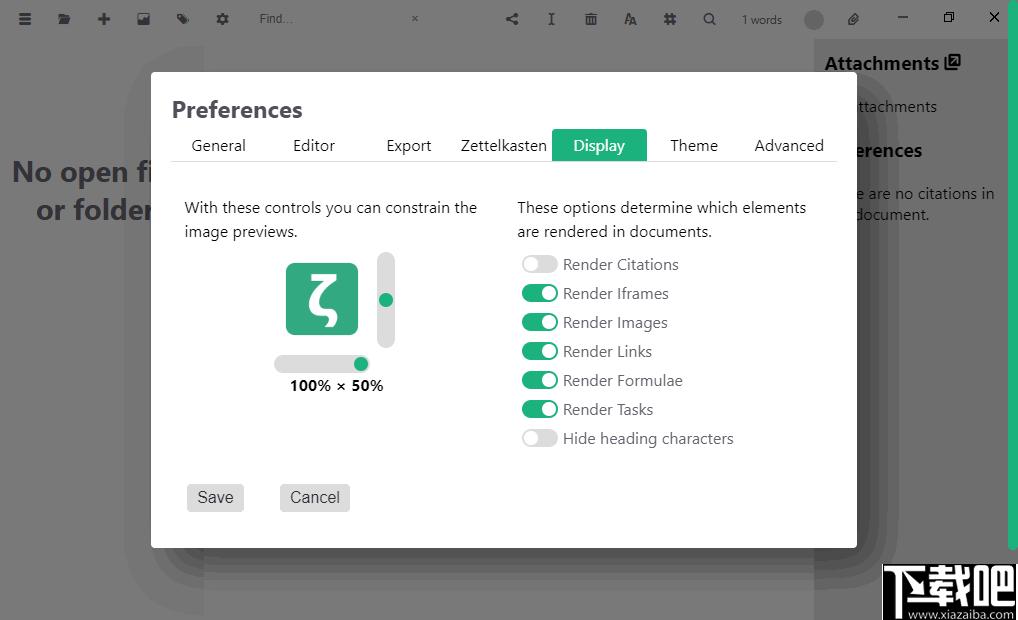
11、在这里你可以选择应用程序的主题。
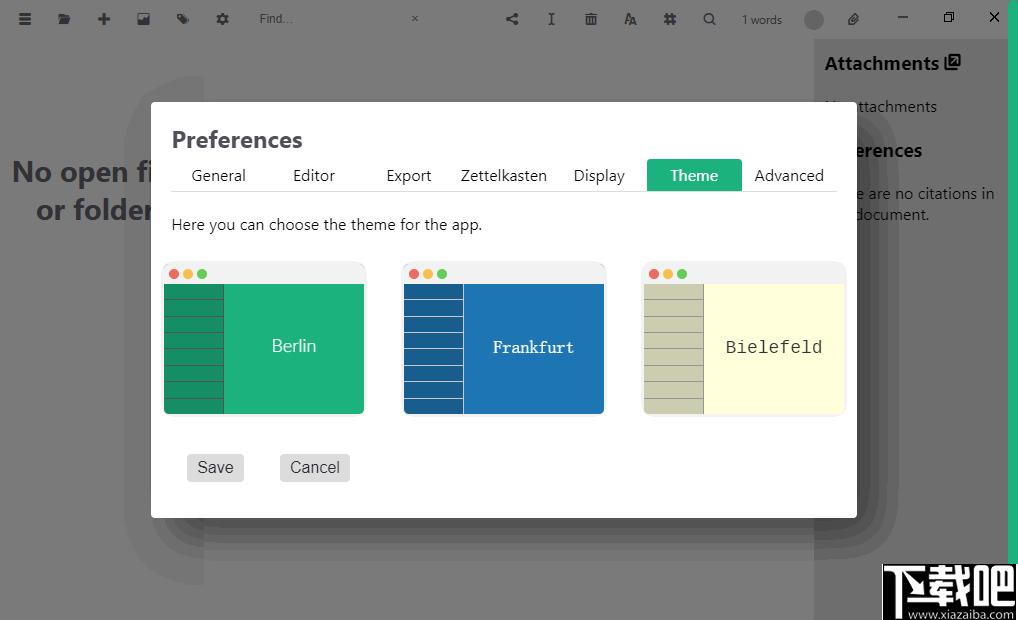
12、pandoc可执行文件的路径,在ZettIr无法定位pandoc的情况下更改它。
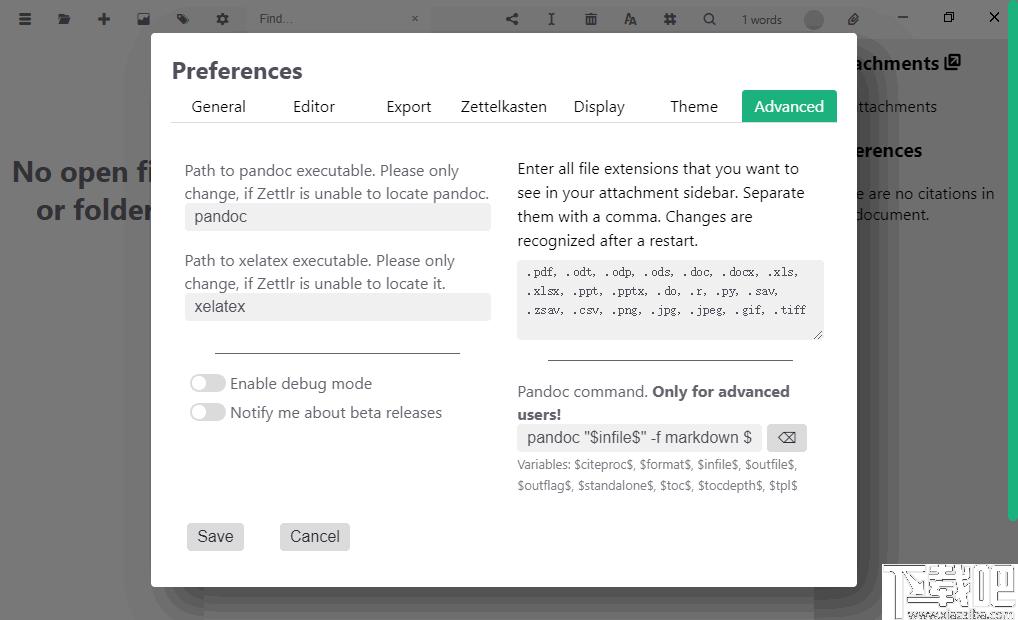
官方教程
步骤1:将Zettlr设置为尽可能最小。
首先,转到设置选项卡(按Cmd/Ctrl+,或单击工具栏中的cog)。在设置中,确保根据以下列表设置设置:
常规选项卡
文件信息:关
侧边栏:薄
编辑器标签
静音非焦点线条:关闭
拼写检查标签
词典:不选择(它们会减慢应用程序的启动速度,对于简单的注释不是必需的)
笔记应用程序不需要其他设置,因此可以忽略。
步骤2:为您的笔记创建一个文件夹
现在是时候为您的笔记创建一个文件夹了。理想情况下,您希望将其放置在云同步文件夹中,以便可以在任何地方访问它们,而不仅仅是在当前计算机上。该文件夹的名称完全由您决定,但是“注释”可能是一个很好的简单起点。如果要对便笺使用不同的类别,则可以创建其他根文件夹并将其保持打开状态。这样,您可以根据您在类别中存储的内容来命名类别:
学生:“大学”,“讲座”,“私人”
老师:“学校”/“大学”,“课程”
研究员:“大学”,“研究”,“我的研究项目”
新闻记者:“主题1”,“主题2”,“主题3”,“新闻发布会”
作家:《我的小说》,《思想与观念》,《人物》
行政人员:“待办事项”,“会议”
等等...
使用您个人需要的类别选择目录。别忘了,如果您的工作流程有所更改,您始终可以重新组织它并拖动文件。使用不同的根文件夹的好处是每个文件夹都相互独立。因此,您始终可以将目录列表保持隐藏状态,并且仅在需要切换“笔记本”时才将其上拉。
替代方法:除了使用多个根文件夹,您还可以使用subdirectories-approach。这样,目录列表看起来不像类别或“笔记本”的集合,而是类似于实际目录(我在谈论它对您的外观,因为视觉效果也是有效书写的重要方面)。但是这种方法的好处是,您不需要上拉目录列表,而是可以通过以下方式切换“笔记本”:先单击ALT或Ctrl单击当前的“笔记本”/目录,然后单击另一个笔记本。然后Zettlr会将其用作您可以在其中存储笔记的当前目录。
第3步:考虑一个用于命名笔记的系统
随着时间的流逝,您的笔记本将充满笔记。每个研讨会,每次会议和每个研讨会都将为您的笔记本做贡献。而且,如果您在突然失去想法之前想将其写下来,则建议您使用新的音符。那么该怎么做才能不失去系统的顺序呢?
Zettlr提供了几种排序,排序和查找文件的方式。如果您知道文件名,那么很容易找到它:只需在全局搜索栏中输入文件名即可。Zettlr将自动为您完成名称。它需要第一个包含您已写入内容的文件,因此请继续写入文件名,直到Zettlr自动完成正确的文件。然后点击Return,它将打开文件。
通常,您的文件应遵循特定的系统。例如,如果时间很重要(例如研讨会,代表大会或讲座),则最好以国际标准格式(YYYY-MM-DD,例如2018-10-12)作为日期的第一部分您的文件名。这样,Zettlr将以默认方式(例如2大于1)自动对文件排序,以便默认情况下较新的文件位于底部。要将它们拉到顶部,只需将排序从AZ切换到ZA。通过使用这种方法,可以很容易地找到较旧的笔记,因为您通常可以记住研讨会或会议的召开日期,并且可以滚动浏览列表直到找到它。
如果时间不重要,则需要另一种方法。如果为不同的概念,过程或某种手册保留注释文件,则最好使用类别作为文件名的第一部分。例如,如果您记下办公室软件的工作方式,则最好按流程对它们进行排序。然后,文件名将如下所示:
如何-财务-Excel
HowTo-财务-公司数据库
操作方法-会议-Beamer
方法-会议-电话会议
这样,您可以通过首先搜索以“HowTo”开头的文件,然后滚动直到找到该过程(财务,会议,邮件指南等),轻松找到所需的内容。
您甚至可以结合使用。底线是:切记Zettlr按文件名排序,因此要相应地命名文件,以最大程度地减少找到文件之前要花费的时间。
步骤4:写!
既然已经设置了所有文件夹,并且对文件名的外观有了大致的了解,那么只需单击即可创建注释Cmd/Ctrl+N。输入您的名字(您不需要添加任何文件扩展名),然后按Return创建文件。它将自动打开。Zettlr将始终在您当前选择的笔记本中创建文件。如果要在笔记本之间移动文件,只需将文件拖放到要移动到的笔记本上即可。
更新日志
图形用户界面和功能
1、修正了在Zettlr未打开的情况下打开RMarkdown文件会引发错误的错误。
2、修正了一个错误,即应用程序在导出期间不处理内联图像,导致图像丢失。
3、HTML导出现在将图形标题集中在数字下方(感谢@Kangie的实现)。
4、Zettlr最终允许指定图像中的可选/标题文本,从而可以预览带有标题的图像,并使它们能够正确地导出,即使是相对的文件名。
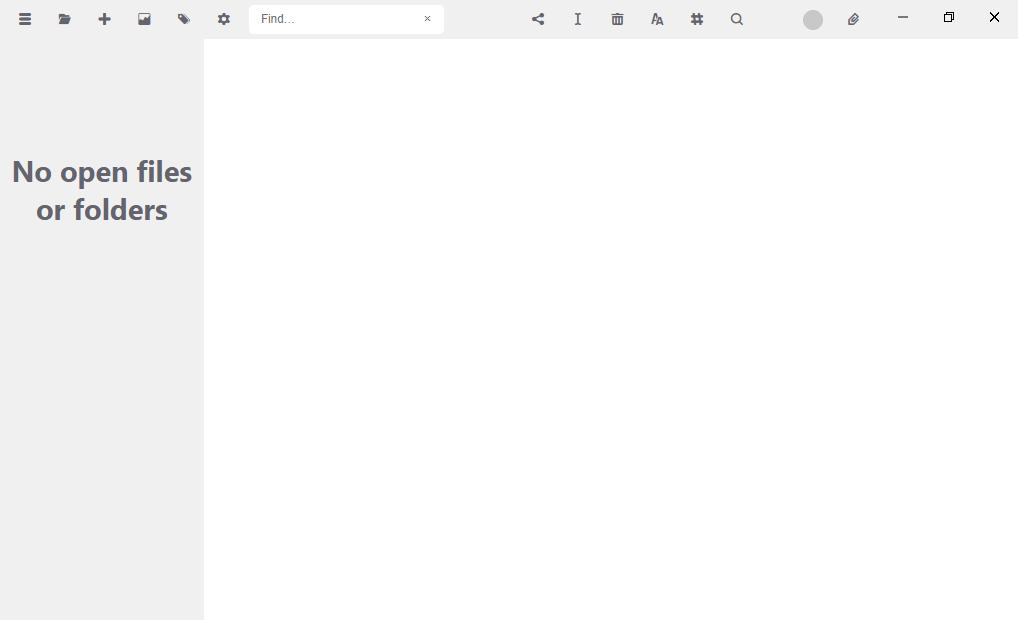
Tags:Zettlr下载,编辑器,文字处理,文本编辑
 长沙中联水泵选型软件行业软件 / 491.72MB / 2015-10-26 / Win7, win8 / /
长沙中联水泵选型软件行业软件 / 491.72MB / 2015-10-26 / Win7, win8 / / 小编点评:由上海义维为长沙中联泵业开发的单机.
下载 光盘复制磁盘工具 / 405.7MB / 2016-4-30 / WinXP, WinAll / /
光盘复制磁盘工具 / 405.7MB / 2016-4-30 / WinXP, WinAll / / 小编点评:一款可以帮助你轻松制作完美品质的D.
下载 破灭之路精修版游戏地图 / 647.76MB / 2010-1-20 / WinAll, WinXP, Win7 / /
破灭之路精修版游戏地图 / 647.76MB / 2010-1-20 / WinAll, WinXP, Win7 / / 小编点评:修改内容:1.初始金钱增加至5000并.
下载 魔兽地图:混沌世界第五季J游戏地图 / 668.32MB / 2022-12-8 / WinAll, WinXP, Win7, win8 / /
魔兽地图:混沌世界第五季J游戏地图 / 668.32MB / 2022-12-8 / WinAll, WinXP, Win7, win8 / / 小编点评:混沌世界第五季J是一张带隐藏英雄的防守.
下载 魔兽地图:死亡实验室1.89版游戏地图 / 489.50MB / 2010-7-11 / WinAll, WinXP, Win7, win8 / /
魔兽地图:死亡实验室1.89版游戏地图 / 489.50MB / 2010-7-11 / WinAll, WinXP, Win7, win8 / / 小编点评:死亡实验室1.89版是死亡实验室系列地图的.
下载 我的世界大秦中式重生点地图游戏地图 / 952.53MB / 2015-5-20 / WinAll, WinXP, Win7, win8 / /
我的世界大秦中式重生点地图游戏地图 / 952.53MB / 2015-5-20 / WinAll, WinXP, Win7, win8 / / 小编点评:《我的世界》是一款自由度相当高的沙盒类.
下载 守与杀1.23游戏地图 / 35.12MB / 2011-6-12 / WinAll, WinXP, Win7, win8 / /
守与杀1.23游戏地图 / 35.12MB / 2011-6-12 / WinAll, WinXP, Win7, win8 / / 小编点评:守与杀1.23【攻略】是由作者毒萘.
下载 tm尤迪安之战7.2.8游戏地图 / 147.51MB / 2018-3-10 / WinAll, WinXP, Win7, win8 / /
tm尤迪安之战7.2.8游戏地图 / 147.51MB / 2018-3-10 / WinAll, WinXP, Win7, win8 / / 小编点评:tm尤迪安之战7.2.8【攻略】是一.
下载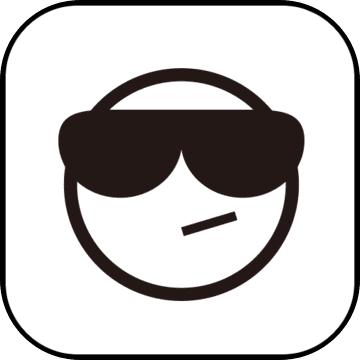 帝临九天1.71正式版游戏地图 / 405.48MB / 2022-8-7 / WinAll, WinXP, Win7, win8 / /
帝临九天1.71正式版游戏地图 / 405.48MB / 2022-8-7 / WinAll, WinXP, Win7, win8 / / 小编点评:帝临九天1.71正式版今天更新啦!新版本加强了那.
下载 新宠物小精灵世界游戏地图 / 570.44MB / 2019-8-29 / WinXP / /
新宠物小精灵世界游戏地图 / 570.44MB / 2019-8-29 / WinXP / / 小编点评:电脑加入决斗AI,刚比,超能鸟强化。P.
下载 135编辑器(微信公众编辑排版)V2.0.0免费版下载 文字处理 / 231.65MB / 2019-12-27 / Win10,Win8,Win7,Vista,WinXP,Win2000 / 简体中文 / 免费软件
135编辑器(微信公众编辑排版)V2.0.0免费版下载 文字处理 / 231.65MB / 2019-12-27 / Win10,Win8,Win7,Vista,WinXP,Win2000 / 简体中文 / 免费软件 小编点评:软件介绍专题:微信软件大全135编.
下载 Nidesoft Video Converter(视频格式转换软件文件格式转换器下载免费版)2.6.18下载 视频转换 / 206.76MB / 2017-11-12 / Win7,Vista,Win2003,WinXP / 英文 / 共享软件
Nidesoft Video Converter(视频格式转换软件文件格式转换器下载免费版)2.6.18下载 视频转换 / 206.76MB / 2017-11-12 / Win7,Vista,Win2003,WinXP / 英文 / 共享软件 小编点评:软件介绍NidesoftVideoConve.
下载 ImTOO iPad Video Converter下载-iPad视频转换器 v7.8.21 视频转换 / 982.46MB / 2015-1-17 / WinAll / 简体中文 / 免费软件
ImTOO iPad Video Converter下载-iPad视频转换器 v7.8.21 视频转换 / 982.46MB / 2015-1-17 / WinAll / 简体中文 / 免费软件 小编点评:软件介绍ImTOOiPadVideoC.
下载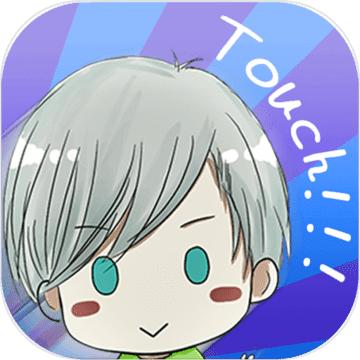 指尖触摸破解版下载-指尖触摸内购破解版下载v1.0 安卓版
指尖触摸破解版下载-指尖触摸内购破解版下载v1.0 安卓版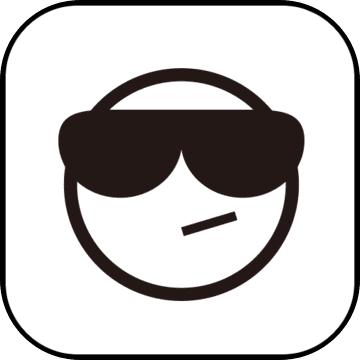 生化公司2破解版下载-生化公司2汉化破解版下载v1.02 安卓中文版
生化公司2破解版下载-生化公司2汉化破解版下载v1.02 安卓中文版 不可能的18轮车手机版下载-不可能的18轮车手游下载v1.2 安卓版
不可能的18轮车手机版下载-不可能的18轮车手游下载v1.2 安卓版 尼诺发现之旅青铜王国游戏-尼诺发现之旅青铜王国手机版(暂未上线)v1.1 安卓最新版
尼诺发现之旅青铜王国游戏-尼诺发现之旅青铜王国手机版(暂未上线)v1.1 安卓最新版 梦旅人破解版下载-梦旅人游戏破解版下载v1.1.5 安卓版
梦旅人破解版下载-梦旅人游戏破解版下载v1.1.5 安卓版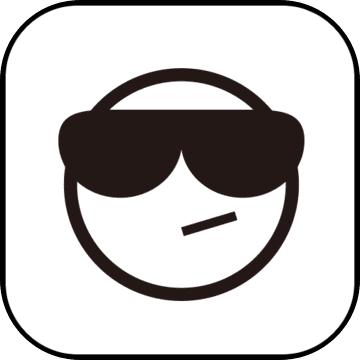 太阳之子游戏下载-太阳之子官方版下载v1.0.0 安卓版
太阳之子游戏下载-太阳之子官方版下载v1.0.0 安卓版 冰淇淋甜品铺最新版下载-冰淇淋甜品铺手机版下载v1.0 安卓版
冰淇淋甜品铺最新版下载-冰淇淋甜品铺手机版下载v1.0 安卓版 房东小镇创建模拟游戏下载-房东小镇创建模拟最新版下载v1.0 安卓版
房东小镇创建模拟游戏下载-房东小镇创建模拟最新版下载v1.0 安卓版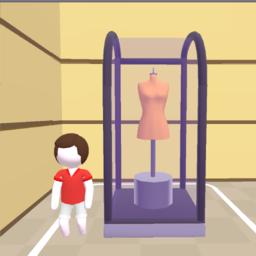 小小裁缝铺游戏下载-小小裁缝铺手机版下载v1.2 安卓版
小小裁缝铺游戏下载-小小裁缝铺手机版下载v1.2 安卓版 神奇解压大挑战手机版下载安装-神奇解压大挑战游戏下载v1.0 安卓版
神奇解压大挑战手机版下载安装-神奇解压大挑战游戏下载v1.0 安卓版 魅力娃娃官方下载-魅力娃娃游戏下载v1.0.1 安卓版
魅力娃娃官方下载-魅力娃娃游戏下载v1.0.1 安卓版 兰州石化官方版下载-兰州石化app下载v3.2.3 安卓版
兰州石化官方版下载-兰州石化app下载v3.2.3 安卓版
速度与激情:紧要关头简体中文版(暂未上线)
 赛车游戏 / 505.75MB / 2015-10-15 / Win8,Win7,Vista,WinXP / 简体中文 / 免费软件 下载
赛车游戏 / 505.75MB / 2015-10-15 / Win8,Win7,Vista,WinXP / 简体中文 / 免费软件 下载
垃圾分类游戏下载安装-垃圾分类游戏手机版(改名垃圾分类模拟)下载v2.4 安卓单机版
 益智休闲 / 809.46MB / 2011-4-28 / Android / 中文 / 洛阳笃诚信息科技有限公司 / v2.4 安卓单机版 下载
益智休闲 / 809.46MB / 2011-4-28 / Android / 中文 / 洛阳笃诚信息科技有限公司 / v2.4 安卓单机版 下载
迷失射手手机版下载-迷失射手安卓游戏下载v1.0 安卓版
 益智休闲 / 445.15MB / 2012-3-22 / Android / 中文 / v1.0 安卓版 下载
益智休闲 / 445.15MB / 2012-3-22 / Android / 中文 / v1.0 安卓版 下载
疯狂萌萌消官方版下载-疯狂萌萌消手机版下载v1.2 安卓版
 益智休闲 / 488.57MB / 2018-12-10 / Android / 中文 / v1.2 安卓版 下载
益智休闲 / 488.57MB / 2018-12-10 / Android / 中文 / v1.2 安卓版 下载
射箭狩猎游戏下载-射箭狩猎手机版下载v1.0.1 安卓版
 益智休闲 / 147.19MB / 2012-12-18 / Android / 中文 / v1.0.1 安卓版 下载
益智休闲 / 147.19MB / 2012-12-18 / Android / 中文 / v1.0.1 安卓版 下载
红杏出墙游戏下载-红杏出墙手机版下载v1.0 安卓版
 益智休闲 / 529.33MB / 2019-5-9 / Android / 中文 / v1.0 安卓版 下载
益智休闲 / 529.33MB / 2019-5-9 / Android / 中文 / v1.0 安卓版 下载
暗夜之光游戏下载-暗夜之光中文版下载v1.8 安卓版
 益智休闲 / 585.19MB / 2018-5-12 / Android / 中文 / v1.8 安卓版 下载
益智休闲 / 585.19MB / 2018-5-12 / Android / 中文 / v1.8 安卓版 下载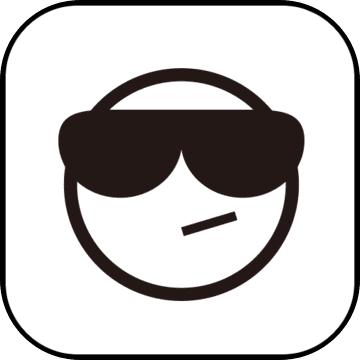
小偷之王破解版下载-小偷之王关卡解锁破解版下载v1.0.9 安卓最新版
 益智休闲 / 986.58MB / 2014-11-27 / Android / 中文 / v1.0.9 安卓最新版 下载
益智休闲 / 986.58MB / 2014-11-27 / Android / 中文 / v1.0.9 安卓最新版 下载
刀剑魔药官方版下载-刀剑魔药手游下载v1.0.1 安卓版
 模拟经营 / 62.56MB / 2011-9-22 / Android / 中文 / v1.0.1 安卓版 下载
模拟经营 / 62.56MB / 2011-9-22 / Android / 中文 / v1.0.1 安卓版 下载
啤酒花塔安卓下载-啤酒花塔手机版下载v1.1.1 安卓最新版
 益智休闲 / 769.2MB / 2019-5-20 / Android / 中文 / v1.1.1 安卓最新版 下载
益智休闲 / 769.2MB / 2019-5-20 / Android / 中文 / v1.1.1 安卓最新版 下载
硬币宇宙手机版下载-硬币宇宙coin universe下载v1.002 安卓版
 益智休闲 / 149.47MB / 2015-2-1 / Android / 中文 / v1.002 安卓版 下载
益智休闲 / 149.47MB / 2015-2-1 / Android / 中文 / v1.002 安卓版 下载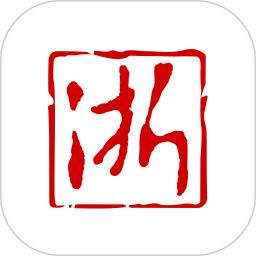
浙江新闻app下载安装手机版-浙江新闻客户端下载v9.2.2 安卓最新版
 新闻资讯 / 851.98MB / 2023-12-23 / Android / 中文 / 浙江日报报业集团 / v9.2.2 安卓最新版 下载
新闻资讯 / 851.98MB / 2023-12-23 / Android / 中文 / 浙江日报报业集团 / v9.2.2 安卓最新版 下载
武汉政务服务平台官方下载-武汉政务app下载v2.6.210000 安卓最新版
 生活实用 / 235.50MB / 2014-9-13 / Android / 中文 / 武汉政务 / v2.6.210000 安卓最新版 下载
生活实用 / 235.50MB / 2014-9-13 / Android / 中文 / 武汉政务 / v2.6.210000 安卓最新版 下载